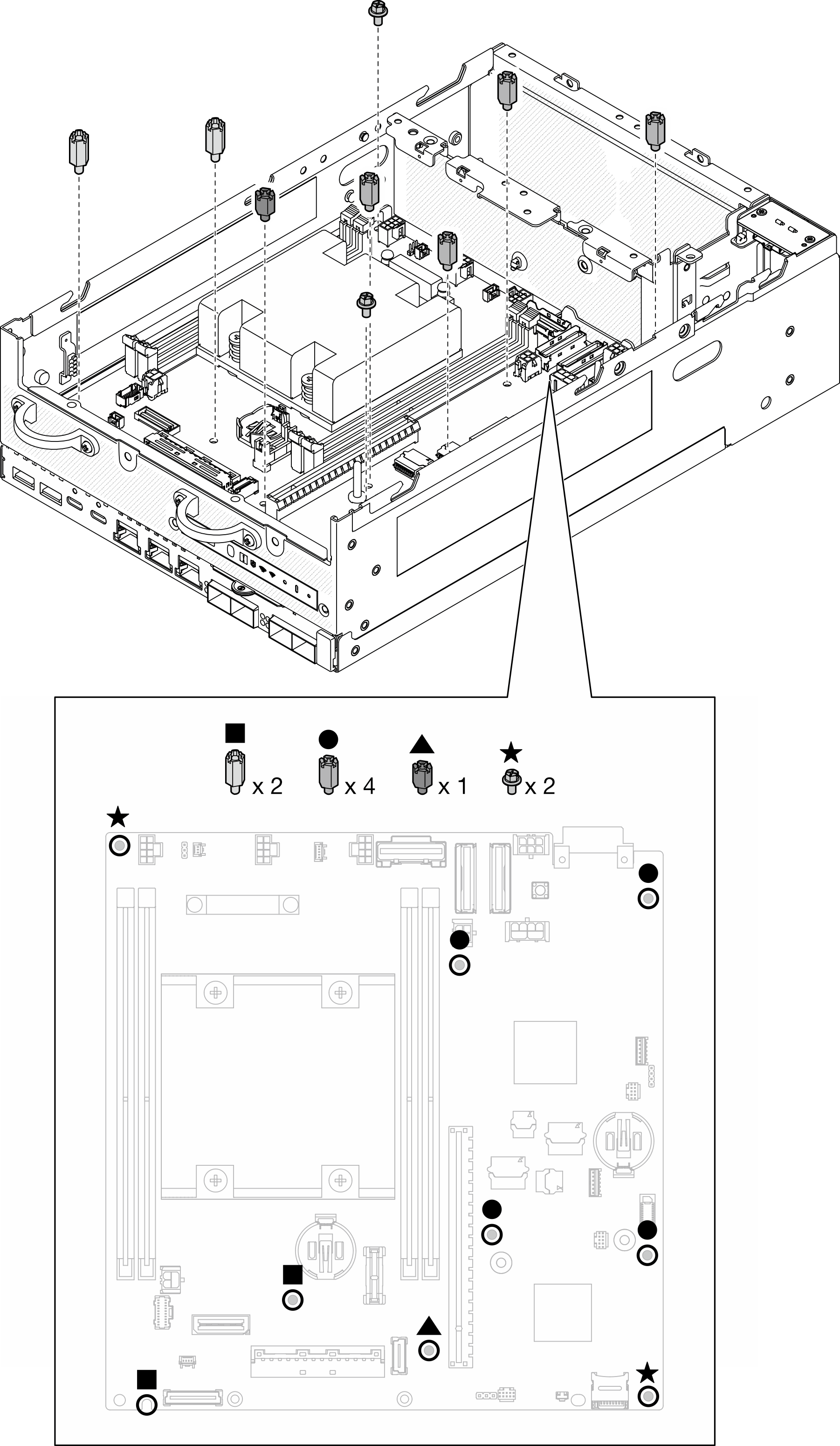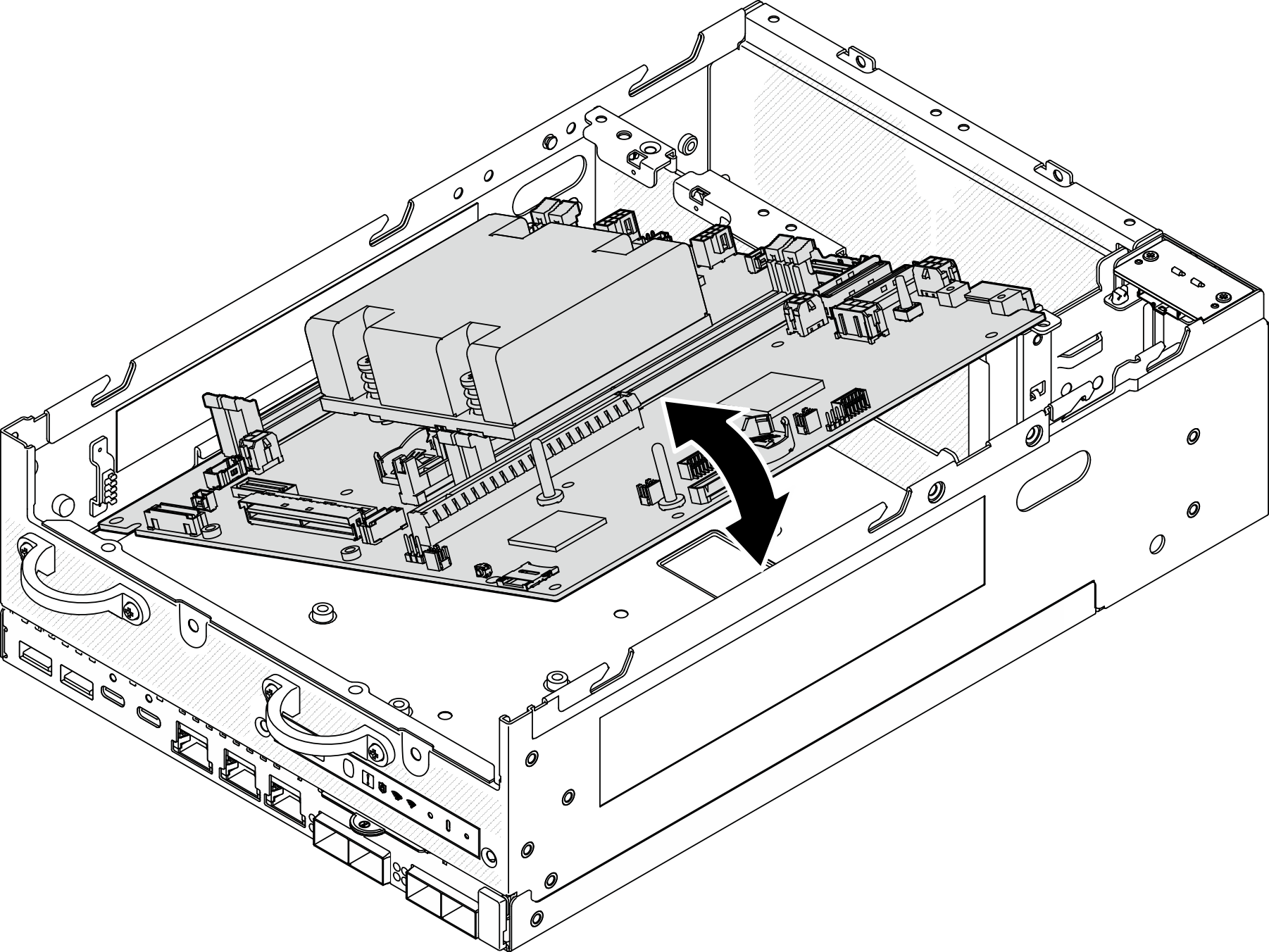Снятие материнской платы
Следуйте инструкциям в этом разделе, чтобы снять материнскую плату.
Об этой задаче
Снятие и установку этого компонента могут проводить только квалифицированные специалисты. Не пытайтесь снять или установить деталь, если у вас нет соответствующей квалификации.
- При замене материнской платы всегда обновляйте микропрограмму сервера до последней версии или восстанавливайте исходную версию микропрограммы. Перед продолжением убедитесь в наличии последней версии микропрограммы или копии исходной версии.
При снятии модулей памяти укажите на каждом из них номер гнезда, снимите все модули памяти с материнской платы и положите их в стороне на антистатическую поверхность для последующей установки.
При отключении кабелей создайте их список и запишите разъемы, к которым они подключены. Используйте эти сведения в качестве контрольного списка кабелей после установки новой материнской платы.
Прочитайте разделы Инструкции по установке и Контрольный список по проверке безопасности, чтобы обеспечить безопасность работы.
Выключите сервер и периферийные устройства и отсоедините шнуры питания и все внешние кабели. См. раздел Выключение сервера.
Если узел установлен в корпусе или на другом компоненте, снимите его с корпуса или места монтажа. См. раздел Инструкции по настройке.
Процедура
После завершения этой задачи
Установите сменный модуль. См. раздел Установка материнской платы.
При необходимости вернуть компонент или дополнительное устройство следуйте всем инструкциям по упаковке и используйте для отправки предоставленный упаковочный материал.
Демонстрационное видео